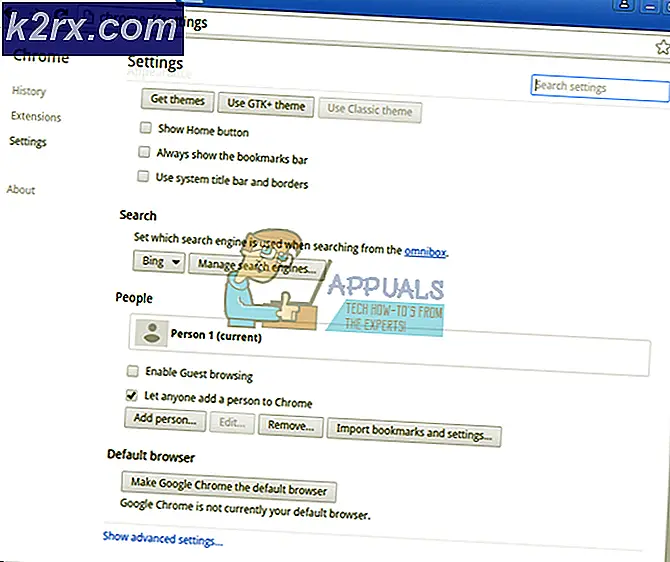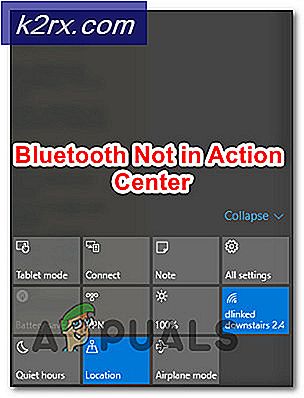Cara: Menghapus Halaman Facebook
Dunia kita adalah desa global dan itu semua karena kemajuan dalam sarana komunikasi. Situs Jejaring Sosial seperti Facebook memiliki peran besar dalam membawa orang-orang lebih dekat satu sama lain dengan memfasilitasi mereka dengan platform untuk berinteraksi dan berkomunikasi.
Facebook lebih maju dari sebelumnya. Individu dan organisasi menggunakannya untuk mengiklankan diri mereka dan produk mereka menggunakan fitur yang menonjol dari Facebook yang disebut Pages . Facebook menawarkan berbagai halaman untuk membantu para penggunanya tetap dengan ceruk khusus mereka. Anda dapat membuat dan mengelola halaman Anda sendiri tanpa biaya apa pun menggunakan Facebook. Pada waktu tertentu, Anda mungkin juga ingin menghapus halaman lama Anda. Hal ini sebagian besar ditanyakan melalui internet sebagai cara menghapus halaman facebook. Jadi, saya akan memandu Anda langkah demi langkah bagaimana Anda dapat menghapus halaman Facebook apakah Anda menggunakan Facebook di PC Desktop atau Smartphone.
Hapus Halaman Facebook
Menghapus halaman agak sulit tetapi dengan mengikuti panduan ini, proses ini mungkin tampak cukup mudah. Ikuti langkah-langkah di bawah ini untuk menghapus halaman Facebook.
Catatan: Anda harus menjadi admin halaman yang ingin Anda hapus dari Facebook. Jika tidak, Anda mungkin tidak melihat opsi untuk menghapus halaman.
Masuk ke akun Facebook Anda dan di layar Utama (yang merupakan layar default yang muncul setelah masuk), klik pada HALAMAN yang berada di sebelah kiri layar Anda.
Saat menggunakan aplikasi Facebook di Smartphone Anda, proses ini sedikit berbeda karena Anda perlu mengetuk ikon dengan tiga garis horizontal dan memilih opsi Halaman dari daftar.
Jendela halaman akan menampilkan daftar halaman yang Anda kelola. Klik pada halaman tertentu yang ingin Anda hapus. Ini akan memuat dashboard halaman Anda di mana Anda dapat membuat perubahan ke halaman Anda. Pada aplikasi ponsel cerdas Anda, klik pada halaman yang ingin Anda hapus.
TIP PRO: Jika masalahnya ada pada komputer Anda atau laptop / notebook, Anda harus mencoba menggunakan Perangkat Lunak Reimage Plus yang dapat memindai repositori dan mengganti file yang rusak dan hilang. Ini berfungsi dalam banyak kasus, di mana masalah ini berasal karena sistem yang rusak. Anda dapat mengunduh Reimage Plus dengan Mengklik di SiniDi dasbor halaman Anda, klik pada opsi Pengaturan di kanan atas halaman Anda untuk melihat sekelompok pengaturan yang relevan dari halaman Anda. Pada aplikasi seluler Facebook Anda, ketuk tiga titik di sebelah kanan halaman dashboard Anda dan pilih Edit Pengaturan dari pop-up.
Gulir ke bagian bawah jendela Pengaturan halaman Anda dan klik Hapus Halaman. Ini akan meminta Anda dengan beberapa info mengenai proses pemulihan halaman Anda. Klik Hapus (Nama Halaman Anda) dan ketuk pada tombol Hapus Halaman di dalam jendela prompt. Halaman ini akan dihapus dan Anda tidak akan melihatnya lagi di daftar halaman Anda.
Saat menjelajahi Facebook melalui aplikasi seluler, setelah Anda mengetuk Edit Pengaturan, pilih opsi Umum di bagian atas dan gulir ke bawah untuk melihat opsi, Hapus Halaman . Dari sini, Anda dapat dengan mudah menghapus halaman yang Anda pilih.
Catatan: Anda akan mendapatkan 14 hari untuk mengembalikan halaman Anda jika Anda berubah pikiran setiap saat selama rentang waktu ini. Setelah itu, Anda dapat menghapusnya secara permanen.
TIP PRO: Jika masalahnya ada pada komputer Anda atau laptop / notebook, Anda harus mencoba menggunakan Perangkat Lunak Reimage Plus yang dapat memindai repositori dan mengganti file yang rusak dan hilang. Ini berfungsi dalam banyak kasus, di mana masalah ini berasal karena sistem yang rusak. Anda dapat mengunduh Reimage Plus dengan Mengklik di Sini